多くのユーザーがAppleによる「iTunesがiPhoneの内容を読み込めない」というエラーメッセージでイライラしています。さらに、エラーメッセージを調べずに急いで「OK」を押すと、iPhoneのデータが失われるなどの新しい問題を起こりやすいです。
iTunesがiPhoneのコンテンツを読み取れない時、「工場出荷時に復元したください」と言われても、ちゃんと考えずに「復元」オプションを押すことはいけません。
目次: パート1。iTunesがiPhoneのコンテンツを読み込めない原因パート2。iTunesがiPhoneのコンテンツを読み込めない問題を修正する方法パート3。iTunesがWindowsでこのiPhoneに接続できなかった問題を修正パート4。まとめ
みんなが読んでいる:「SkypeがMacに接続できない」問題のトップソリューション[修正]使用中のアイテムに対して操作を完了できない
パート1。iTunesがiPhoneのコンテンツを読み込めない原因
iTunesのルーツがiPhoneのコンテンツを読み取れない
残念ながら、Appleはこの迷惑なエラーメッセージの原因についてちゃんと説明をしていません。 専門家が共有する一般的な説は、サードパーティのソフトウェアによって不適切に書き込まれたファイルに原因があることです。高級なアプリアンインストーラーを使用して、不正なソフトウェアを抑制することができます。
ここで紹介したiMyMac PowerMyMacには、ワンクリックでMacに新たにするように設計されたクリーンアップおよび最適化ツールが付属しています。それは iTunesの破損したファイルや壊れたファイルを処理できます。
さらに、このエラーメッセージは、ジェイルブレイクされたiOSデバイスにも起こります。これは、CYDIAまたはそのアプリケーションがiPhoneファイルを修正しようとすることに起因します。破損した iTunesDBまたはiTunesCDBデータ もこのグリッチを引き起こします。
USBケーブルがしっかりと接続されていることを確認してください。 コンピュータを再起動してみてください。 これにより、一瞬でコードが解読される可能性があります。 まずはこの方法を試してください。
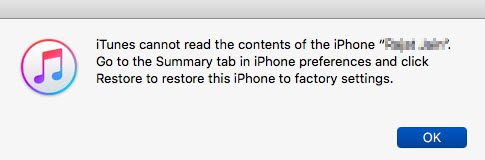
iTunesを再インストールすることで問題を修正する
エラー通知が表示されたら、まずiTunesを閉じ、ガジェットのプラグを抜きます。それはすべてを一掃するので、「OK」を押さないでください。最新のiTunesバージョンをインストールして安定性を高めます。
最新のiTunesバージョンをインストールしている場合は、それをコンピュータから削除する必要があります。先話したPowerMyMacのアンインストーラーを使用して、MacからiTunesを徹底的に削除できます。インストール後にマシンを再起動し、iPhoneをもう一度接続してみてください。
パート2。iTunesがiPhoneのコンテンツを読み込めない問題を修正する方法
「iTunesはiPhoneのコンテンツを読み込めません」というエラーがデバイス上の壊れたデータベースから発生すると、プレイリストから曲を削除し、破損したファイルの上書きを通知するかどうかを確認することができます。iOSガジェットをMacから切断します。
- iTunesを起動し、「ライブラリ」のプルダウンメニューから「プレイリスト」を選択します。
- プレイリストの曲を長押しして、「削除」をクリックします。
- 次に、Macを再起動して、iTunesを開きます。
- 問題が修正されたかどうかを確認します。
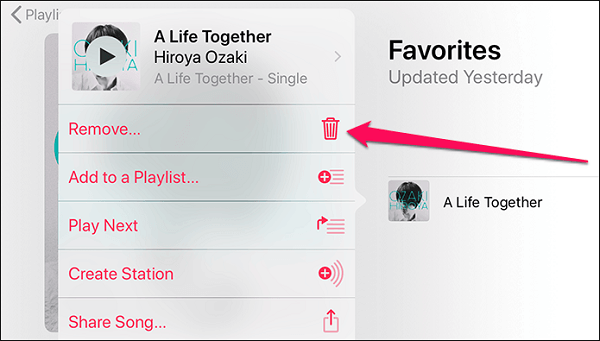
iTunesデータベースファイルの名前を変更する
iOSデバイスにデータベースファイルを再度生成させることもできます。 それは、新なアプリで現存するデータベースのタイトルを変更します。 iFunboxは、この分野最前線にあるため、お勧めします。 iFunboxをダウンロードしてインストールします。
ステップ1.iPhoneをiFunboxに接続します
iPhoneとiFunboxをプラグインすると、ガジェットがすぐに検出されます。 「マイデバイス」をクリックして、左側のペイン「[ツールボックス」をクリックします。 ユーザーファイルシステムを選択します。 ジェイルブレイクされたデバイスの場合、システムファイルはRAWファイルシステムに分類されます。
ステップ2.iTunes Controlという名前のフォルダに移動します
システムレジストリのリストにアクセスする必要があります。「 iTunesControl」という名前のフォルダに移動します。「 Music」という名前のフォルダを強調表示し、「Macにコピー」をクリックして、iPhoneに保存されている音楽ライブラリのバックアップを生成します。 それは後でそれを取り戻すことを可能にします。
ステップ3.iTunes CBDのファイルタイトルを変更します
iTunesというタイトルのフォルダを起動します。 それを特定し、「名前の変更」を選択します。 ファイルのタイトルを「iTunesCBDx」に変更します。 iFunboxを閉じてから、iTunesを開きます。
iFunboxがデータベースインデックスの名前を変更したら、正常にプルオフする必要があります。 アクティブなiCloudアカウントがない場合、またはローカルファイルがある場合は、このツールを使用してレジストリ全体を復元します。 iFunboxを起動し、iTunes Controlフォルダーに移動し、Music フォルダをハイライトして削除します。
iTunesメニューを起動し、「フォルダをライブラリに追加」をクリックします。 バックアップを作成したミュージックフォルダを選択し、「フォルダの選択」をクリックします。 iTunesは、レジストリ内のコンテンツを自動的に整理します。レジストリには、ライブラリ領域から曲、アルバム、アーティストごとにアクセスできます。
事前に選択したファイルをドラッグアンドドロップするだけで、デバイスパーツの下のiPhoneに復元できます。 iTunesはすぐにアイテムをデバイスにコピーし始めます。
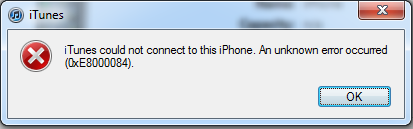
パート3。iTunesがWindowsでこのiPhoneに接続できなかった問題を修正
再起動してエラーが発生した場合は、最初にWindows、iOS、またはiTunesを更新してトラブルシューティングを試してください。
アンチウイルスを非アクティブ化する
サードパーティのウイルス対策ソフトウェアは、iTunesとデバイス間の接続の問題を引き起こす可能性があります。 それを確認するには、ウイルス対策ツールを一時停止して、iPhoneを接続し直してみてください。 それが機能する場合は、iTunesをウイルス対策ソフトウェアのファイアウォールの例外にして必要があります。
場所とプライバシー設定をリセットする
問題を解決するために、場所とプライバシーの設定を再構築します。 デバイスの設定アプリに移動し、「全般」をクリックしてから、「リセット」をクリックします。 シーケンシャル画面で、 「場所とプライバシーをリセット」をクリックします。次に確認として「設定のリセット」をクリックします。
リセットしたら、設備をMacまたはPCに接続します。 iTunesを開き、プロンプトが表示されたら、デバイスの通知で「信頼」をクリックします。
パート4。まとめ
この記事で紹介してきた方法に従え、「iTunesはiPhoneのコンテンツを読み取れません」というエラーを修正できるはずです。iPhoneを工場出荷時の設定に復元することは、最後の手段にすぎません。
どんな方法を使いこなしていますか? コメントセクションにご意見をお聞かせください。



